Lägg till mellanslag mellan nummer och text i en cell i Excel
I den här artikeln lär vi oss hur man lägger till mellanrum mellan nummer och text med formler i Excel.

Fall 1: Lägg till mellanslag mellan nummer och text - texten kommer alltid först
Fall 2: Lägg till mellanslag mellan nummer och text - numret kommer alltid först
Lägg till mellanslag mellan nummer och text - texten kommer alltid först
Om vi antar att det finns en textstränglista som innehåller nummer och text där texten alltid kommer först som nedanstående skärmdump, kan du lägga till utrymme mellan siffran och texten med nedanstående formel.

Generisk formel
=TRIM(REPLACE(text_string,MIN(FIND({1,2,3,4,5,6,7,8,9,0},text_string&”1234567890”)),0,” “))
Argument
Textsträng: Textsträngen du lägger till mellanrum mellan text och nummer. Det kan vara:
- Textsträngen omges av citattecken;
- Eller en hänvisning till en cell som innehåller textsträngen.
Hur använder jag den här formeln?
1. Välj en tom cell för att mata ut resultatet. I det här fallet väljer jag D3.
2. Ange formeln nedan och tryck på ange nyckel. Och dra sedan den här resultatcellen hela vägen ner för att tillämpa formeln på andra celler.
=TRIM(REPLACE(B3,MIN(FIND({1,2,3,4,5,6,7,8,9,0},B3&"1234567890")),0," "))

Anmärkningar:
- I formeln är B3 textsträngcellen som du lägger till mellanrum mellan text och nummer;
- Denna formel kan bara lägga till ett mellanslag före det första numret. Till exempel kommer denna formel att ändra B34C12G45 till B 34C12G45.
Hur fungerar denna formel?
=TRIM(REPLACE(B3,MIN(FIND({1,2,3,4,5,6,7,8,9,0},B3&"1234567890")),0," "))
1. FIND({1,2,3,4,5,6,7,8,9,0},B3&"1234567890")
- B3&"1234567890": returnerar resultatet som: "KutoolsforExcel634211234567890";
- FIND({1,2,3,4,5,6,7,8,9,0}, "KutoolsforExcel634211234567890"): HITTA-funktionen hittar positionen för "1-0" siffror i KutoolsforExcel634211234567890 och returnerar resultatet som {20,19,17,18,25,16,27,28,29,30}.
Anmärkningar: Resultatet {20,19,17,18,25,16,27,28,29,30} betyder att siffran 1 är i 20: e position i KutoolsforExcel634211234567890, nummer 2 är i 19: e position i KutoolsforExcel634211234567890 ...
2. MIN({20,19,17,18,25,16,27,28,29,30})
- MIN-funktionen får minimivärdet för matrisen. Här är resultatet 16.
3. REPLACE(KutoolsforExcel63421,16,0," ")
- Använd här REPLACE-funktionen för att lägga till ett mellanslag till den 16: e positionen i KutoolsforExcel63421 och returnera resultatet som KutoolsforExcel 63421.
4. =TRIM("KutoolsforExcel 63421")
- TRIM-funktionen Tar bort alla mellanslag från text förutom enstaka mellanslag mellan ord. Och håller inga ledande och efterföljande utrymmen i texten.
Lägg till mellanslag mellan nummer och text - numret kommer alltid först
Ett annat fall som nedanstående skärmdump visas, det finns en textstränglista som innehåller nummer och text där numret alltid kommer först, du kan använda nedanstående matrisformel för att lägga till ett mellanslag mellan siffran och texten.
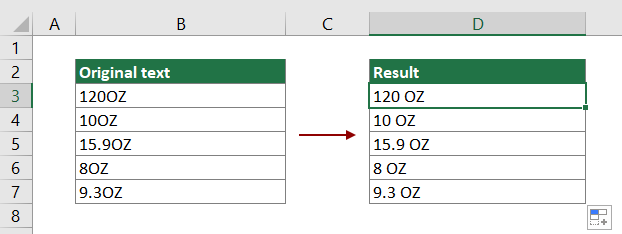
Generisk formel
=TRIM(REPLACE(text_string,MAX(IFERROR(FIND({0,1,2,3,4,5,6,7,8,9},text_string,ROW(INDIRECT("1:"&LEN(text_string)))),0))+1,0," ")) + ctrl + shift + ange
Argument
Textsträng: Textsträngen du lägger till mellanrum mellan text och nummer. Det kan vara:
- Textsträngen omges av citattecken;
- Eller en hänvisning till en cell som innehåller textsträngen.
Hur använder jag den här formeln?
1. Välj en tom cell (D3 i detta fall) för att mata ut resultatet.
2. Ange formeln nedan och tryck sedan på ctrl + shift + ange tangenter samtidigt.
=TRIM(REPLACE(B3,MAX(IFERROR(FIND({0,1,2,3,4,5,6,7,8,9},B3,ROW(INDIRECT("1:"&LEN(B3)))),0))+1,0," "))
3. Välj resultatcellen och dra den hela vägen ner för att tillämpa formeln på andra celler som bilden nedan visas.

Anmärkningar:
- I formeln är B3 textsträngcellen som du lägger till mellanrum mellan text och nummer;
- Denna matrisformel kan bara lägga till ett mellanslag efter det sista numret. Till exempel kommer denna formel att ändra 34C12GHH till 34C12 GHH.
Relaterade funktioner
Excel TRIM-funktion
Excel TRIM-funktionen tar bort alla extra mellanslag från textsträngen och håller bara enstaka mellanslag mellan ord.
Excel ERSÄTT-funktion
Excel REPLACE-funktionen hittar och ersätter tecken baserat på given plats från textsträng med en ny text.
Excel MIN-funktion
Excel MIN-funktionen returnerar det minsta antalet i en uppsättning värden.
Excel HITTA-funktion
Excel FIND-funktionen används för att hitta en sträng i en annan sträng och returnerar startpositionen för strängen i en annan sträng.
Excel MAX-funktion
Excel MAX-funktionen returnerar det största numret i en uppsättning värden.
Excel IFERROR-funktion
IFERROR-funktionen används för att returnera ett anpassat resultat när en formel utvärderar ett fel och returnera ett normalt resultat när inget fel inträffar.
Excel ROW-funktion
Excel ROW-funktionen returnerar radnumret för en referens.
Excel INDIRECT-funktion
Excel INDIRECT-funktionen konverterar en textsträng till en giltig referens.
Excel LEN-funktion
Excel LEN-funktionen returnerar antalet tecken i en textsträng.
Relaterade formler
Lägg till komma efter första ordet i en cell i Excel
Om du vill lägga till ett komma efter det första ordet bara i en cell kan formeln i den här självstudien göra dig en tjänst.
Lägg till ett specifikt tecken före varje ord i en cell
Den här artikeln förklarar hur man lägger till ett specifikt tecken före varje ord i en cell med formel i Excel.
Lägg till streck i telefonnummer
Den här artikeln förklarar hur du lägger till streck till telefonnummer i en viss cell med formel i Excel.
Lägg till komma mellan namn
För att lägga till komma mellan namn i en cell kan formeln i den här självstudien göra dig en tjänst.
De bästa Office-produktivitetsverktygen
Kutools för Excel - Hjälper dig att sticka ut från mängden
Kutools för Excel har över 300 funktioner, Se till att det du behöver bara är ett klick bort...

Fliken Office - Aktivera läsning och redigering av flikar i Microsoft Office (inkluderar Excel)
- En sekund att växla mellan dussintals öppna dokument!
- Minska hundratals musklick åt dig varje dag, säg adjö till mushanden.
- Ökar din produktivitet med 50 % när du visar och redigerar flera dokument.
- Ger effektiva flikar till Office (inklusive Excel), precis som Chrome, Edge och Firefox.
